win10浏览器怎么关闭smartscreen筛选器
时间:2016-12-02 来源:互联网 浏览量:
win10浏览器怎么关闭smartscreen筛选器?在Win10系统中,默认浏览器是Edge浏览器,虽然平时用得更多的可能也是edge浏览器,但很多的网页还是得用IE,而IE仍然会有SmartScreen筛选器拦截,所以我们也有必要先关闭IE的SmartScreen筛选器。
win10取消ie浏览器筛选器的方法:
1、由于IE浏览器不会在磁贴上显示,所以我们需要通过开始菜单打开。
2、点击屏幕左下角的Windows“开始”图标,从弹出菜单中找到并点击“Windows附件”,打开“Internet Explorer”:
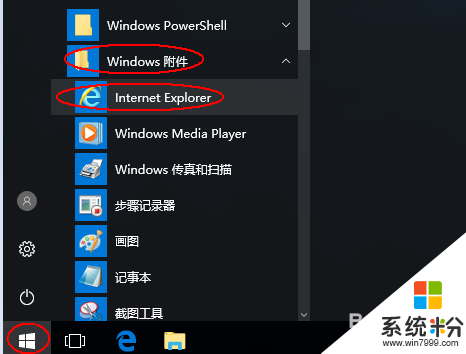
3、如果是初次打开IE浏览器,首先会弹出提示是否启用SmartScreen程序,此时我们可以直接选择下面的不使用并“确定”:
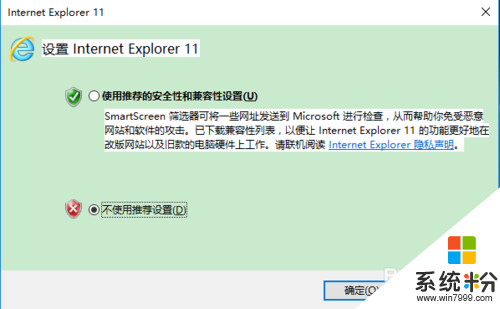
4、否则,打开IE浏览器后,先按键盘上的ALT键弹出菜单栏:
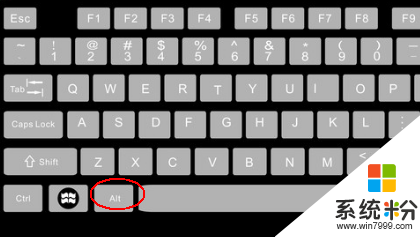
5、再单击“工具”菜单,选择“SmartScreen筛选器”下的“关闭SmartScreen筛选器...”:
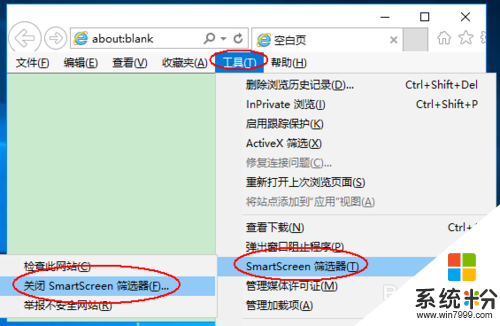
6、在打开的“Microsoft SmartScreen筛选器”对话框,选择下面的“关闭SmartScreen筛选器”单选项,再单击“确定”按钮即可:
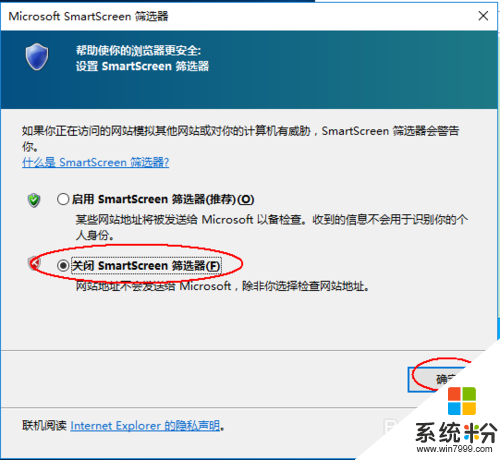
7、此时我们再单击“工具”菜单,可以发现“SmartScreen筛选器”下显示“启用SmartScreen筛选器...”,此时说明“SmartScreen筛选器”已关闭:
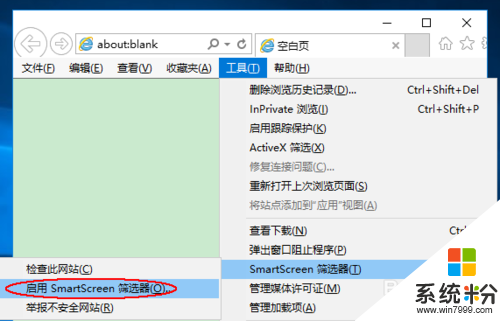
以上就是【win10浏览器怎么关闭smartscreen筛选器】的全部内容,出现相同情况的用户不妨参考以上内容操作试试,希望这篇分享能帮助到大家。还有其他的电脑操作系统下载后使用的技巧需要了解的话,欢迎上系统粉官网查看。
我要分享:
相关教程
- ·Win10 Edge浏览器关闭SmartScreen筛选器的方法
- ·Win10系统Edge浏览器如何关闭SmartScreen筛选?
- ·Win10系统怎么关闭SmartScreen?Win10关闭SmartScreen筛选器方法
- ·smartscreen筛选器怎么关闭win10?win10禁用smartscreen的方法!
- ·win10系统怎样关闭Smartscreen筛选器使其不会屏蔽更多应用下载? win10系统关闭Smartscreen筛选器使其不会屏蔽更多应用下载的方法
- ·Edge浏览器彻底关闭SmartScreen筛选器(注册表方法更彻底)
- ·笔记本电脑怎么看电池损耗 win10如何查看笔记本电池磨损情况
- ·无线耳机可以连接电脑的吗 电脑win10无线蓝牙耳机连接教程
- ·可以放在电脑桌面的备忘录 win10如何在桌面上放置备忘录
- ·电脑怎么设置私密文件夹 如何在Win10上给文件夹设置密码
win10系统教程推荐
- 1 可以放在电脑桌面的备忘录 win10如何在桌面上放置备忘录
- 2 怎么卸载cad2014 CAD2014清理工具(win10系统)
- 3 电脑怎么设置网线连接网络 Win10笔记本电脑有线连接网络设置步骤
- 4电脑桌面无线网络图标不见了 win10 无线网络图标不见了怎么恢复
- 5怎么看到隐藏文件 Win10如何显示隐藏文件
- 6电脑桌面改到d盘,怎么改回c盘 Win10桌面路径修改后怎么恢复到C盘桌面
- 7windows过期不激活会怎么样 win10过期了还能更新吗
- 8windows10中文输入法用不了 Win10打字中文乱码怎么办
- 9windows怎么改壁纸 windows10如何更改桌面壁纸
- 10局域网共享电脑看不到 Win10 网络共享无法显示自己电脑的解决方法
win10系统热门教程
- 1 Windows 10 Build 15007 新功能一览!
- 2 Win10电脑怎么设置自动关机时间?win10设置自动关机的方法!
- 3 win10系统没有Realtek HD高清音频管理器怎么安装?
- 4Win10文件太大不能复制到u盘的解决方法!
- 5win10天气磁贴不显示当地的解决方法
- 6win10应用商店默认安装路径怎么修改,win10应用商店安装路径修改方法
- 7Win10如何更改桌面路径?Win10桌面路径修改方法!
- 8如何更改win10登录背景?win10登录背景图片修改方法!
- 9Win10记事本怎么固定到开始屏幕(开始菜单)?
- 10Win10中打开两个Word文档怎么才能在任务栏分开显示不合并?
最新win10教程
- 1 笔记本电脑怎么看电池损耗 win10如何查看笔记本电池磨损情况
- 2 无线耳机可以连接电脑的吗 电脑win10无线蓝牙耳机连接教程
- 3 可以放在电脑桌面的备忘录 win10如何在桌面上放置备忘录
- 4电脑怎么设置私密文件夹 如何在Win10上给文件夹设置密码
- 5怎么卸载cad2014 CAD2014清理工具(win10系统)
- 6电脑系统浏览器在哪里 Win10自带浏览器搜索方法
- 7台式电脑找不到开机键 win10开始按钮不见了怎么办
- 8电脑怎么设置网线连接网络 Win10笔记本电脑有线连接网络设置步骤
- 9电脑桌面无线网络图标不见了 win10 无线网络图标不见了怎么恢复
- 10电脑显示网络图标 win10怎么将网络连接图标添加到桌面
